در مقاله های قبل سه قسمت از آموزش کار با دایرکت ادمین را ارسال کرده ایم ، ما تمام قسمت های دایرکت ادمین را در قالب 60 سوال و جواب توضیح داده ایم ، در سه مقاله قبل تا سوال 30 را توضیح دادیم ، در این مقاله نیز قصد داریم به سوالات 30 تا 40 پاسخ بدهیم. چنانچه شما تمایل دارید سایر قسمت های کار با دایرکت ادمین را مشاهده کنید می توانید به صفحه لیست آموزش دایرکت ادمین مراجعه نمایید.
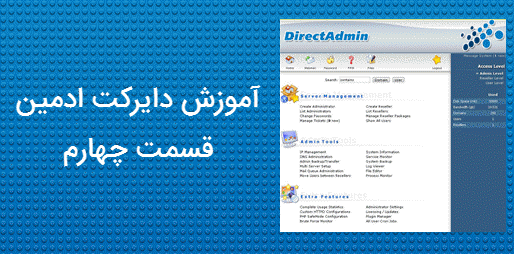
آموزش کار با دایرکت ادمین قسمت چهارم :
31-سوال : چگونه می توانم در دایرکت ادمین به فایل های هاست خود دسترسی داشته باشم ؟
پاسخ : در صفحه اصلی دایرکت ادمین خود روی گزینه File Manager کلیک کنید ، تمام فایل های هاست شما در این قسمت قرار دارد ، برای مدیریت محتوا وب سایت خود وارد پوشه public_html شوید.
32-سوال : منظور از پوشه public_html در دایرکت ادمین چیست و چگونه به آن دسترسی پیدا کنیم ؟
پاسخ : پوشه public_html همان ریشه سایت شما است ، هر محتوایی که داخل این پوشه آپلود کنید در وب سایت شما قرار می گیرد ، برای مثال در صورتی که شما یک عکس با نام 1.jpg در این پوشه آپلود کنید ، دسترسی به این عکس از طریق آدرس دامنه yourdomain.com/1.jpg امکان پذیر می شود ، سیستم های مدیریت محتوا مانند وردپرس ، جوملا ، پرستاشاپ و … باید در این پوشه آپلود شوند ، برای دسترسی به این پوشه وارد File Manager دایرکت ادمین خود شوید و سپس روی پوشه public_html کلیک کنید.
33-سوال : چگونه فایلی در دایرکت ادمین آپلود کنیم ؟
پاسخ : پس از مراجعه به فایل منیجر و سپس public_html در زیر صفحه روی گزینه Upload files to current directory کلیک کنید ، فایل را انتخاب کنید و روی گزینه Upload Files کلیک کنید ، فایل در مسیری که قرار دارید آپلود می شود ، برای دسترسی مستفیم به فایل آپلود شده نیز در سوال قبل توضیح دادیم.
34-سوال :آیا می توانم تمام فایل های خود را فشرده کنم و سپس در هاست extract کنم ؟
پاسخ : در صورتی که فایل های شما به صورت zip یا tar.gz فشرده شده باشند بله این امکان وجود دارد ، در سیستم خود فایل ها را فشرده کنید و در هاست خود آپلود کنید و سپس آن را Extract کنید.
35-سوال : چگونه می توانم فایل فشرده آپلود شده را extract کنم ؟
پاسخ : برای extract کردن فایل در دایرکت ادمین به مسیری که فایل شما در آن آپلود شده است مراجعه کنید و سپس در کنار نام فایل روی گزینه extract کلیک کنید ، توجه داشته باشید در صورتی که فایل هایی که قرار است extract شوند از قبل موجود باشند در هاست شما جایگزین خواهند شد.
36-سوال : Clipboard در دایرکت ادمین چیست و چه کاربردی دارد ؟
پاسخ : Clipboard در واقع لیستی از فایل هایی است که شما قصد دارید در آینده آنها را کپی ، منتقل یا فشرده کنید ، کار با Clipboard درست مانند ویندوز است ، در واقع شما فایل هایی که قصد دارید عملیات کپی انتقال یا فشرده سازی روی آنها انجام بدهید اول باید به Clipboard اضافه کنید و سپس از دکمه عملیات استفاده کنید ، مثلا در صورتی که قصد جابه جایی فایلی از پوشه ای به پوشه دیگر در دایرکت ادمین را دارید شما باید فایل را به Clipboard اضافه کرده و سپس در مسیر مقصد با کلیک روی دکمه انتقال آن را منتقل کنید ، فراموش نکنید پس از پایان هر عملیاتی روی دکمه Empty Clipboard کلیک کنید.
37-سوال : نحوه فشرده سازی فایل ها در دایرکت ادمین چگونه است ؟
پاسخ : اگر شما تمایل دارید فایل های خود را در دایرکت ادمین فشرده کنید ابتدا به وسیله دکمه Empty Clipboard ، لیست Clipboard خود را خالی کرده و سپس تیک تمامی فایل های مورد نیاز خود را علامت زده و روی گزینه Add to Clipboard کلیک کنید و پس از پایان کار در قسمت Compress clipboard files to نام فایل فشرده ای که قصد ایجاد آن را دارید وارد کنید و فرمت zip یا tar.gz را انتخاب کنید و روی گزینه Create کلیک کنید.
38-سوال : چگونه فایلی را در دایرکت ادمین Rename یا edit کنم ؟
پاسخ : برای rename کردن یا edit کردن فایل در دایرکت ادمین به file manager خود وارد شوید و به مسیر فایل مورد نظر بروید ، برای ادیت کردن روی گزینه Edit و برای ری نیم کردن روی گزینه Rename کلیک کنید.
39-سوال : چگونه فایلی را بدون استفاده از سیستم Clipboard در دایرکت ادمین کپی کنم ؟ در کنار نام هر فایل یا پوشه گزینه copy موجود است که با کلیک روی آن پاسخ : شما باید مسیر جدید را وارد سیستم کنید تا محتوا انتخاب شده در پوشه جدید کپی شود.
40-سوال : چگونه روی یک پوشه هاست خود رمز ایجاد کنم ؟
پاسخ : برای ایجاد رمز در پوشه های دایرکت ادمین به file manager وارد شوید و سپس پوشه مورد نظر را پیدا کنید و روی گزینه Protect کلیک کنید ، در قسمت Protected Directory Prompt پیامی که به کاربر برای دریافت رمز نشان داده می شود را وارد کنید ، در قسمت Set/Update User نام کاربری و and Password رمز ها را دوبار تکرار کنید ، فراموش نکنید برای اینکه رمز فعال شود حتما تیک Protection Enabled را علامت بزنید.
قسمت چهارم آموزش کار با دایرکت ادمین نیز به پایان رسید ، منتظر نظرات ارزشمند شما هستیم …















































